Restablecimiento de fábrica y restablecimiento completo de Sony Xperia C
Si su teléfono inteligente Sony Xperia C tiene problemas como:
- Correr lentamente,
- Congelarse o no responder,
- Infección por virus,
- Atascado en la pantalla de arranque,
- Reinicios aleatorios o problemas de reinicio después de la actualización del firmware,
- Fallos frecuentes, errores del sistema y las aplicaciones,
- No puede recordar la contraseña del dispositivo o bloqueo de patrón,
Es bastante fácil resolver estos problemas con el restablecimiento de fábrica de Sony Xperia C y el proceso de restablecimiento completo de Sony Xperia C.
El reinicio suave, también conocido como reinicio suave, es el reinicio o reinicio de un dispositivo, como una computadora, un teléfono inteligente o una tableta. Cierra todas las aplicaciones y borra cualquier dato en la memoria de acceso aleatorio. El restablecimiento suave generalmente se realiza para reparar aplicaciones que funcionan mal.
Restablezca de fábrica su Sony Xperia C Desde el Menú de Configuración
Si accede al menú de restablecimiento de datos de fábrica de su Sony Xperia C, puede borrar por completo todos los datos, configuraciones y contenido de su dispositivo. Este proceso lo convertirá en la configuración predeterminada de fábrica, como el primer día de su teléfono inteligente.
La protección de restablecimiento de fábrica (FRP) es una función de seguridad en dispositivos Android con Lollipop 5.1 y versiones posteriores. Si quieres restablecer el dispositivo a los valores predeterminados de fábrica, asegúrate de conocer tu cuenta de Google y Contraseña, ya que tendrás que iniciar sesión al final del restablecimiento.
Cómo Eliminar el Bloqueo FRP En Sus Dispositivos Android
Puede finalizar el proceso de restablecimiento de fábrica de Sony Xperia C a través del menú de configuración siguiendo los pasos a continuación.
- Asegúrese de que su dispositivo tenga al menos un 50% de vida de carga.
- Cierra sesión en tu cuenta de Google para eliminar el bloqueo de FRP.
- Utilice la opción de copia de seguridad y restauración para hacer una copia de seguridad de sus datos.
- Abra el menú de configuración.
- Desplácese hasta la parte inferior de la página y toque Administración general.
- Pulse el menú Restablecer y seleccione Restablecer datos de fábrica.
- Lea la información en la pantalla y toque Restablecer dispositivo.
- Ingrese el pin, el bloqueo de pantalla o la contraseña de su dispositivo.
- Pulsa Eliminar todo.
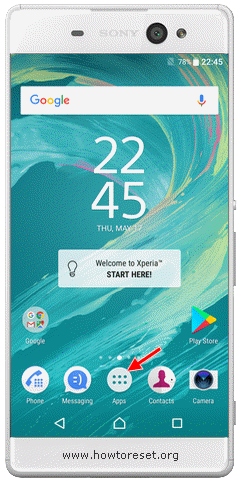
Después de unos minutos, el dispositivo se reiniciará y finalizará el proceso de restablecimiento de datos de fábrica. La primera apertura puede ser un poco más larga de lo habitual. En la pantalla de bienvenida, inicie sesión en su cuenta de Google y podrá iniciar el proceso de restauración de datos.
Restablecimiento de datos de fábrica de su Sony Xperia C Con Sony Xperia Companion
Se puede utilizar una reparación de software si no puede iniciar su dispositivo o si ha olvidado su contraseña de bloqueo de pantalla, patrón o código PIN. Se eliminarán todos los datos del usuario, incluidas las aplicaciones descargadas, las fotos y la configuración del dispositivo.
La protección de restablecimiento de fábrica (FRP) es una función de seguridad en dispositivos Android con Lollipop 5.1 y versiones posteriores. Si quieres restablecer el dispositivo a los valores predeterminados de fábrica, asegúrate de conocer tu cuenta de Google y Contraseña, ya que tendrás que iniciar sesión al final del restablecimiento.
Cómo Eliminar El Bloqueo FRP En Sus Dispositivos Android
- Asegúrese de que su dispositivo tenga al menos un 50% de vida de carga.
- apague el dispositivo y espere unos segundos.
- Asegúrese de conocer el nombre de usuario y la contraseña de su cuenta de Google, que se utilizan en su dispositivo.
- Haga una copia de seguridad de su contenido en una tarjeta de memoria no cifrada u otra memoria no interna.
- Asegúrese de que Xperia Companion esté instalado en su PC o Mac.
- Abra el software Xperia Companion en el ordenador y haga clic en Reparación de software en la pantalla principal.
- Siga las instrucciones en pantalla para reinstalar el software y completar la reparación.
Después de unos minutos, el dispositivo se reiniciará y finalizará el proceso de restablecimiento de datos de fábrica. La primera apertura puede ser un poco más larga de lo habitual. En la pantalla de bienvenida, inicie sesión en su cuenta de Google y podrá iniciar el proceso de restauración de datos.




